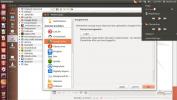Installa Linux Mint Mate Desktop in Ubuntu 11.10
A causa dei frequenti problemi di Unity e delle preferenze dell'interfaccia utente, molti utenti di Ubuntu hanno installato le sessioni di Gnome 3 e Gnome (Gnome Fallback). Sebbene la sessione di Gnome Fallback apporti molte delle funzionalità dell'interfaccia utente di Gnome 2, è molto privata dell'occhio. Se sei un utente Ubuntu 11.10 che desidera ottenere un desktop in stile Gnome 2 con un'interfaccia elegante, prova Linux Mint 12. In questo post, ti forniremo la procedura per installare Linux Mint 12.
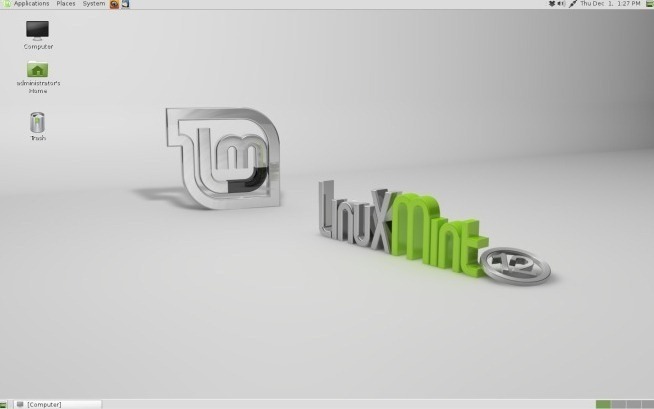
Prima di tutto, installa MGSE (Mint Gnome Shell Extension) in Ubuntu 11.10 inserendo questo comando in terminale.
sudo gedit /etc/apt/sources.list
Verrà visualizzata una finestra di gedit, in cui dovrai aggiungere la seguente riga alla fine (come mostrato esattamente).
debuttante http://packages.linuxmint.com/ Importazione principale a monte di Pisa
Una volta fatto, inserisci questi comandi in terminale.
sudo apt-get update. sudo apt-get install linuxmint-keyring. sudo apt-get update
Dopo aver seguito la procedura sopra descritta, MGSE e MATE saranno disponibili in Ubuntu Software Center. Ora cerca e installa
Estensione Gnome Guscio Menta, seguito da Meta Mate alla menta dal Ubuntu Software Center.
Se l'installazione non riesce, è possibile correggere i pacchetti non funzionanti utilizzando Synaptic Package Manager e individuando i pacchetti non funzionanti in Filtri personalizzati. Contrassegnare e rimuovere i pacchetti rotti per risolvere i problemi di installazione. Va notato che Synaptic Package Manager non viene preinstallato con Ubuntu 11.10 e dovrà essere installato tramite Ubuntu Software Center. Se viene visualizzato un errore durante l'esecuzione sudo add-apt-repositorye non è possibile avviare Ubuntu Software Center (dopo l'installazione di MGSE e MATE), quindi eseguire questo comando Terminale.
sudo gedit / etc / lsb-release
Nella finestra di gedit, sostituisci il testo esistente con il seguente e premi Salva.
DISTRIB_ID = Ubuntu
DISTRIB_RELEASE = 11.10
DISTRIB_CODENAME = onirico
DISTRIB_DESCRIPTION = "Ubuntu onirico"
Ricerca
Messaggi Recenti
4 migliori alternative ad Adobe Acrobat per Linux
Adobe Acrobat è lo standard per la visualizzazione di PDF su Mac OS...
Come giocare a The Witcher 3: Wild Hunt su Linux
The Witcher 3: Wild Hunt è un gioco di ruolo d'azione sviluppato da...
Le migliori alternative alle app Mac per Linux
Quindi, hai deciso di fare il grande passo e passare da Mac OS a Li...